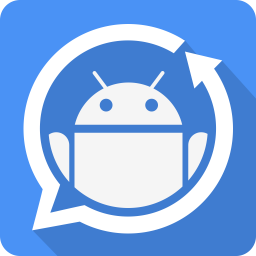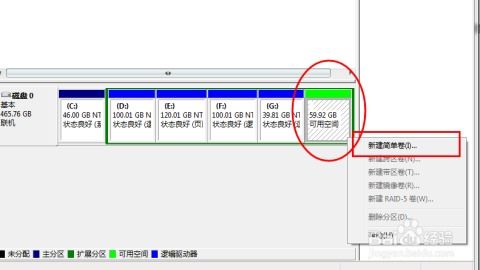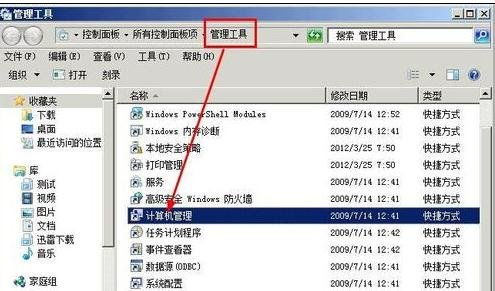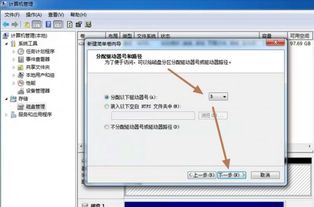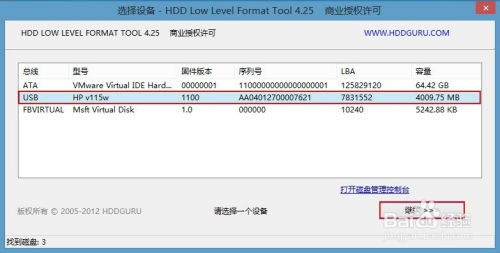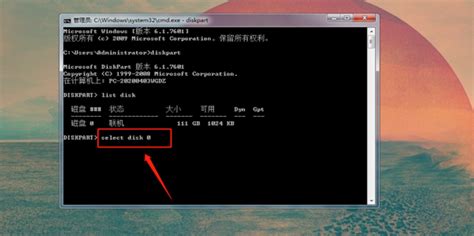如何格式化硬盘与固态硬盘
硬盘与固态硬盘的格式化指南
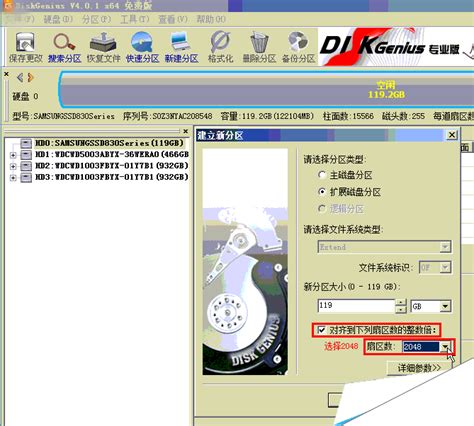
硬盘和固态硬盘(SSD)作为现代计算机系统中的主要存储设备,承载着操作系统、应用程序和用户数据等重要信息。随着时间的推移,有时需要对这些硬盘进行格式化操作,以清除数据、修复文件系统错误或准备重新安装操作系统。本文将从硬盘的基本概述、固态硬盘的特点、格式化的重要性和注意事项,以及具体的格式化步骤等多个维度,详细介绍硬盘与固态硬盘的格式化过程。

硬盘的基本概述
硬盘驱动器(HDD)是传统的数据存储设备,它依靠旋转的盘片和移动的磁头来读写数据。HDD主要由盘片、磁头、盘片转轴及控制电机、磁头控制器、数据转换器、接口和缓存等部分组成。盘片表面被划分为多个同心圆状的磁道,每个磁道又被分割成多个扇区,数据就存储在这些扇区中。当数据被写入时,磁头改变磁性涂层的磁性方向来记录数据;当数据需要被读取时,磁头感应盘片上的磁场并将其转换为电信号。

固态硬盘的特点
固态硬盘(SSD)则是采用固态电子存储芯片阵列(如NAND闪存或3D XPoint)制成的存储设备。SSD主要由主控、缓存和闪存颗粒三部分构成。主控负责管理和协调数据的读写操作,缓存则用于存放逻辑物理映射表(FTL)以提高读写速度,而闪存颗粒则用于实际存储数据。SSD的优点包括读写速度快、低噪音、低功耗和抗震性强等。

SSD的闪存颗粒根据存储单元内比特数的不同,可以分为SLC(单阶存储单元)、MLC(多阶存储单元)、TLC(三阶存储单元)和QLC(四阶存储单元)。SLC的每个存储单元只存储一个比特的数据,具有速度快、耐用性高和功耗低的优点,但成本较高;QLC则每个存储单元存储四个比特的数据,成本最低但耐用性最差。MLC和TLC则介于两者之间。

格式化的重要性和注意事项
格式化是在物理驱动器(硬盘或SSD)的所有数据区上写零的操作过程,它是一种纯物理操作,同时对硬盘介质做一致性检测,并标记出不可读和坏的扇区。格式化分为低级格式化和高级格式化两种。低级格式化处理盘片表面,赋予磁片扇区数的特质;高级格式化则处理操作系统所写的特定信息。
格式化硬盘之前,务必备份重要数据,因为格式化会删除硬盘上的所有文件。此外,在格式化SSD时,建议勾选快速格式化选项,以避免系统进行循环执行错误,影响SSD的寿命。
硬盘与固态硬盘的格式化步骤
Windows系统下的格式化步骤
在Windows系统中,可以通过文件管理器、磁盘管理器或命令提示符来格式化硬盘或SSD。
1. 通过文件管理器格式化:
在桌面双击“此电脑”打开文件管理器。
找到需要格式化的硬盘分区,右键点击它,然后选择“格式化”选项。
在弹出的对话框中,选择文件系统类型(如NTFS或exFAT),同时勾选“快速格式化”。
点击“开始”按钮,确认操作后开始格式化。
2. 通过磁盘管理器格式化:
用鼠标右键点击开始菜单,选择“磁盘管理”。
在磁盘管理界面找到想要格式化的硬盘分区,右键点击这个分区,选择“格式化”。
在弹出的对话框中选择文件系统类型,然后点击“确定”开始格式化。
3. 通过命令提示符格式化:
在开始菜单旁的搜索框内输入“cmd”,找到“命令提示符”,以管理员身份运行。
输入`diskpart`命令,然后按回车键。
输入`list volume`命令列出所有卷。
输入`select volume `(将替换为要格式化的分区序号)来选择目标卷。
输入`format fs=ntfs quick`(或根据需要选择其他文件系统类型)来执行快速格式化。
使用分区工具软件格式化
对于高级用户或需要格式化特殊文件系统类型的用户,可以使用分区工具软件如DiskGenius。DiskGenius支持多种文件系统类型,包括FAT32、NTFS、exFAT、EXT4等。
1. 打开DiskGenius软件,查看电脑上连接的所有存储设备及其分区。
2. 选中想要格式化的硬盘分区,点击上方的“格式化”按钮。
3. 在弹出的对话框上选择文件系统类型,然后点击“格式化”按钮。
4. 确认即将执行的操作,点击“确定”开始格式化过程。
格式化的特殊注意事项
1. 固态硬盘的TRIM命令:在Windows系统中,可以使用TRIM命令来维护SSD的性能。TRIM命令通知SSD哪些数据块已经不再被使用,可以被安全地擦除。这有助于减少SSD的写入磨损,提高性能。在格式化SSD之前,确保已经启用了TRIM命令。
2. BIOS设置
- 上一篇: 公主联盟:制胜策略与全面攻略指南
- 下一篇: 揭秘清明节的由来,一文速览!
-
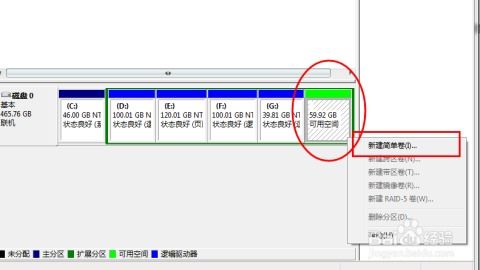 如何进行磁盘分区资讯攻略11-03
如何进行磁盘分区资讯攻略11-03 -
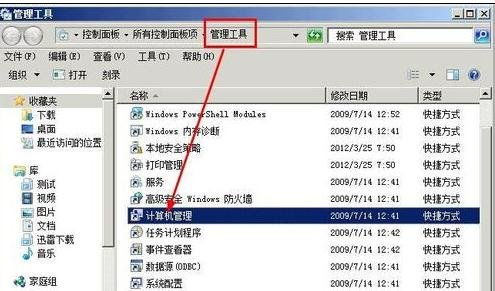 轻松学会:如何正确格式化计算机硬盘资讯攻略11-21
轻松学会:如何正确格式化计算机硬盘资讯攻略11-21 -
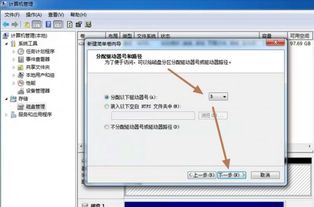 怎样一键实现硬盘快速格式化?资讯攻略11-28
怎样一键实现硬盘快速格式化?资讯攻略11-28 -
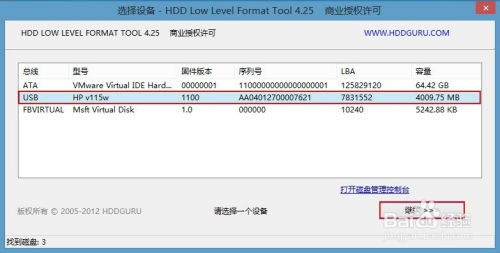 如何轻松使用u深度启动U盘对硬盘进行低级格式化资讯攻略11-20
如何轻松使用u深度启动U盘对硬盘进行低级格式化资讯攻略11-20 -
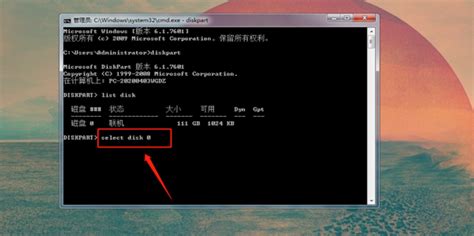 轻松学会:查看电脑硬盘序列号的方法资讯攻略12-05
轻松学会:查看电脑硬盘序列号的方法资讯攻略12-05 -
 利用PE启动神器,深度格式化硬盘重生资讯攻略11-01
利用PE启动神器,深度格式化硬盘重生资讯攻略11-01